Содержание
- Вы здесь:
-
Главная
-
Openwrt
- Открытие доступа на openwrt из интернета
Открытие доступа на openwrt из интернета
- Автор: mszerg
- Обновлено: 26 декабря 2014
11111Rating 4.32 (22 Votes)
Часто мне нужно иметь доступ к своей домашней сетке с работы, либо с любого другого места, поэтому мне необходимо иметь доступ к своему роутеру (DIR-320A1) по ssh и www. По умолчанию доступ из вне на wan в openwrt закрыт, поэтому здесь я опишу как его открыть.
Есть несколько способов это сделать. Для себя я выбрал стандартный iptables, дабы подкреплять знания в нем, которые потом можно всегда применить в другой linux-системе.
Я использую веб-интерфейс luci, поэтому привожу скриншот куда вводить команды iptables.
Вводим в данное окно наши iptables правила.
WAN=’wlan0‘iptables -A input_rule -i $WAN -p tcp —dport 80 -j ACCEPTiptables -A input_rule -i $WAN -p tcp —dport 22 -j ACCEPT
Нажимаем кнопку Submit, а потом Save&Apply или перезагружаем роутер.
Эти две команды открываю доступ к вебинтерфейсу на 80 порту и доступ по ssh на 22порту.
Интернет на своем DIR-320 я получаю по wifi, поэтому я использую интерфейс wlan0.
Какой интерфейс использовать вы можете посмотреть подключившись к своему роутеру с помощью ssh-клиента и посмотреть файл /etc/config/network с настройками сетевых интерфейсов.
cat /etc/config/network
У меня выводит следующее
config switch ‘eth0’ option enable ‘1’config switch_vlan ‘eth0_0’ option device ‘eth0’ option vlan ‘0’ option ports ‘1 2 3 4 5’config switch_vlan ‘eth0_1’ option device ‘eth0’ option vlan ‘1’ option ports ‘0 5’config interface ‘loopback’ option ifname ‘lo’ option proto ‘static’ option ipaddr ‘127.0.0.1’ option netmask ‘255.0.0.0’config interface ‘lan’ option ifname ‘eth0.0’ option type ‘bridge’ option proto ‘static’ option netmask ‘255.255.255.0’ option gateway ‘192.168.2.221’ option dns ‘8.8.8.8’ option ipaddr ‘192.168.2.2’config interface ‘wan’ option ifname ‘eth0.1’ option _orig_ifname ‘eth0.1’ option _orig_bridge ‘false’ option proto ‘static’ option ipaddr ‘192.168.2.1’ option netmask ‘255.255.255.0’ option gateway ‘192.168.2.221’ option dns ‘8.8.8.8’config interface ‘wwan’ option _orig_ifname ‘wlan0’ option _orig_bridge ‘false’ option proto ‘static’ option ipaddr ‘192.168.1.210’ option netmask ‘255.255.255.0’ option gateway ‘192.168.1.1’ option dns ‘192.168.1.1’
Если бы я получал интернет не по wifi, а через wan, то согласно приведенной конфигурация мне нужно было использовать eth0.1 интерфейс и команды iptables имели бы следующий вид
WAN=’eth0.1‘iptables -A input_rule -i $WAN -p tcp —dport 80 -j ACCEPTiptables -A input_rule -i $WAN -p tcp —dport 22 -j ACCEPT
Тоже самое можем продеалать внеся данные строки в файл /etc/firewall.user
nano /etc/firewall.user
После внесения изменений перезагружаем firewall
/etc/init.d/firewall restart
Автор статьи
Discuss this articleLog in to commentКомментарии : 29 апр 2016 17:33#1254alexi145 пишет:Да, совсем забыл спросить, как правильно из терминала посмотреть отчеты (логи) на предмет ошибок сети, возникшие после перезагрузки роутера, какой файл за это отвечает? Хочу попытаться понять что ему не нравится в конфигах, может быть в «люси» где то лишнюю галочку поставил bridge, или еще какой конфликт. До этого то получилось, а luci сносить/устанавливать не хочется.)) Для чтения общего лога используется команда logread Чтобы логи динамически обновлялись на экране logread -F Ну и смотреть ошибки ядра dmesgalexi145 пишет:Можно ли скачать у вас файл /etc/config/network dir-320 нет сейчас под рукой, отдал родителям. : 29 апр 2016 16:24#1253 Да, совсем забыл спросить, как правильно из терминала посмотреть отчеты (логи) на предмет ошибок сети, возникшие после перезагрузки роутера, какой файл за это отвечает? Хочу попытаться понять что ему не нравится в конфигах, может быть в «люси» где то лишнюю галочку поставил bridge, или еще какой конфликт. До этого то получилось, а luci сносить/устанавливать не хочется.)) : 29 апр 2016 16:14#1252 Добрый день! Спасибо за ответ. По адресу 192.168.1.1 у меня стоит др. роутер, 2х портовый простенький TP-Link с родной прошивкой, который раздает интернет по радио. Спасибо, думаю я понял вашу мысль попробую организовать проброс портов на нем. Можно ли скачать у вас файл /etc/config/network для моего ядра, типа как в примере? Как я понял у меня конфликт в сетевых настройках OpenWRT возникает из за этого файла. : 28 апр 2016 09:28#1251 : 28 апр 2016 00:27#1250 : 04 авг 2015 10:53#1150 Насколько помню, то нужно отредактировать файл
nano /etc/config/uhttpd
а там подставить ваш порт в строки
list listen_http '0.0.0.0:80' list listen_http '[::]:80'
перезагрузить luci
/etc/init.d/uhttpd restart
На всякий случай перезагрузить роутер, если не заработало : 04 авг 2015 10:40#1149 Подскажите как изменить порт для удаленного доступа через интернет веб морды LUCI? : 08 нояб 2013 17:13#309 : 08 нояб 2013 17:05#308 : 08 нояб 2013 16:55#307 : 07 нояб 2013 17:50#306 : 07 нояб 2013 15:59#305 : 07 нояб 2013 13:19#304 : 07 нояб 2013 13:09#303 : 07 нояб 2013 12:51#302 : 19 сен 2013 20:58#286 Статья «Бязь», автор сам не пробовал что написал. Советую делать как тут написано open-life.org/blog/1497.html
Приветствую, друзья. Стараниями моих читателей Кредов и deadc0de найден метод перепрошивки загрузчика и установки альтернативной прошивки OpenWRT без подпайки к UART и сложных манипуляций.
ВСЕ ОПЕРАЦИИ ВЫ ПРОВОДИТЕ НА СВОЙ СТРАХ И РИСК. НИ АВТОР, НИ КОММЕНТАТОРЫ И ПРОЧИЕ ТРЕТЬИ ЛИЦА НЕ НЕСУТ ОТВЕСТВЕННОСТИ ЗА ВОЗМОЖНОЕ ОКИРПИЧИВАНИЕ ДЕВАЙСОВ.Однако я лично успешно прошил 3 устройства по данной инструкции.
Что потребуется:
ВНИМАНИЕ: Отключите брандмауэр Windows и/или сторонний фаерволл, ибо они могут (а в случае со стандартным Windows еще и 100% это делают) помешать загрузке образа по tftp.
Что нам потребуется ?
0) Роутер Beeline Smartbox. Гарантировано работает для роутеров с прошивкой версии 2.0.29. Работа с роутерами с другими версиями прошивки не гарантируется, поэтому обновитесь до неё. Также рекомендую сбросить настройки роутера на дефолтные. 1) Образ загрузчика. 2) Образ OpenWRT (заботливо собран для вас пользователем PukinDukin). Желающие могут собрать образ самостоятельно, вскоре будет инструкция и все необходимое для сборки. 3) Telnet и tftp-клиенты . Я рекомендую Putty и MicroTFTP соответственно. 4) Кусок патчкорда (есть в комплекте Smartbox’а). 5*) Желательно любая флешка (хватит и 32 мб) для бэкапа текущей прошивки дабы иметь возможность всегда вернуться к заводскому состоянию.
Без лишних слов приступаем.
1) Включаем telnet-доступ к роутеру. Заходим в администраторскую панель роутера (по-умолчанию http://192.168.1.1/) и заходим под учетной записью суперпользователя Логин: SuperUser Пароль: SF******** (Серийный номер. Указан сзади устройства)
Затем жмем Расширенные настройки -> Другие-> Контроль доступа Ставим галочку в пункте TELNET Admin : Разрешить для LAN Жмем Сохранить, после Применить. Перезагружаем роутер и идём дальше.
Жмем Open. В открывшемся окне вводим логин и пароль аналогичные тем, что вы использовали на первом пункте (SuperUser:SF********) Вбиваем sh
cd /mnt/shares/A mkdir mtd_backup cd mtd_backup dd if=/dev/mtdblock0 of=mtd0 dd if=/dev/mtdblock1 of=mtd1 dd if=/dev/mtdblock2 of=mtd2 dd if=/dev/mtdblock3 of=mtd3 dd if=/dev/mtdblock4 of=mtd4 dd if=/dev/mtdblock5 of=mtd5 dd if=/dev/mtdblock6 of=mtd6 dd if=/dev/mtdblock7 of=mtd7 dd if=/dev/mtdblock8 of=mtd8 dd if=/dev/mtdblock9 of=mtd9 dd if=/dev/mtdblock10 of=mtd10 cd / /etc.ro/usb/usb_u.sh
4) Перезаписываем версию загрузчика Меняем версию загрузчика во флеше:ВНИМАНИЕ. БУДЬТЕ ВНИМАТЕЛЬНЫ ПРИ ВВОДЕ СЛЕДУЮЩИХ КОМАНД. ЕСТЬ НЕНУЛЕВАЯ ВЕРОЯТНОСТЬ ОКИРПИЧИТЬ РОУТЕР ЕСЛИ ВВЕДЁТЕ КОМАНДУ НЕТОЧНО.
sc_flash -w 1ffa0 -o 30 sc_flash -w 1ffa1 -o 31 sc_flash -w 1ffa2 -o 30 sc_flash -w 1ffa3 -o 33Проверяем, что все записалось верно
sc_flash -r 1ffa0 -c 4 Если видим следующее
30 31 30 33То всё отлично и переходим дальше, если нет — повторяем команды выше.
5) Переходим в админ-панель устройстваРасширенные настройки -> Другие-> Обновление ПО Выбираем образ загрузчика smartbox-to-boot_97d.img и жмём Выполнить обновление. Через 3-7 загрузчик минут зашьется и роутер перезагрузится. Вы это поймете по загоревшимся светодиодам на передней панели.
6) Соединяем патчкордом ПК и роутер (Внимание, втыкаем в роутере в первый (LAN1) СЕРЫЙ порт, а не красный). Прописывем на сетевой карте статический IP 192.168.1.10, шлюз 192.168.1.6
Для этого (для Windows 7/8/8.1/10): На ПК переходим в Панель управления — Центр управления сетями и общим доступом — Изменение параметров адаптера, находим свой сетевой адаптер. Жмем на нём правой кнопкой, выбираем «Свойства», найдите пункт «протокол IP версии 4 (IPV4)» (написание может незначительно отличаться в зависимости от версии Windows) Жмем свойства и прописываем следующее:
Затем запускаем TFTP клиент, вбиваем IP 192.168.1.6, выбираем файл прошивки fat.bin и жмем Upgrade. Если загрузка не происходит, то выключаем роутер, зажимаем reset, включить удерживая reset секунд 15 и пробуем повторно.
После перепрошивки возвращаем обратно динамическое назначение IP-адреса (DHCP) на сетевой плате и в админ-панели роутера (http://192.168.10.1, логин root, пароль пустой) и проводим необходимые настройки.
Затем по SSH (или Telnet по вашему желанию) подключаемся к роутеру (для Windows я рекомендую Bitvise SSH Client) и вбиваем к консоли.
mtd erase rootfs_dataЭто необходимо чтобы затереть оставшийся после стоковой прошивки хлам. (настройки и прочее)
22.04.2019
Несмотря на то что большинство роутеров поддерживают IPTV в стандартной прошивке, OpenWrt может предложить пользователям Ростелекома значительно большую функциональность. Это программное обеспечение представляет собой небольшой дистрибутив Linux, который оптимизируется разработчиками и самими пользователями под каждый из маршрутизаторов.
Что такое и зачем нужен OpenWRT?
OpenWRT – специализированное программное обеспечение, которое обладает широким функционалом и возможностями кастомизации. Так же, как и официальные прошивки, это ПО разрабатывается с учетом всех особенностей роутера. Поэтому при выборе кастомной системы на основе Linux стоит обратить особое внимание на сборку вашего маршрутизатора.
Стоит учесть: Неправильно выбранная прошивка может привести к полной потере работоспособности роутера. Перед тем как обновить устройство, обращайте особое внимание на номер сборки маршрутизатора.
OpenWRT для ADSL роутеров Ростелекома помимо более тонкой настройки технологий IPTV, Internet и Wi-Fi может предложить:
- установку торрент загрузчика;
- поддержку внешних накопителей USB;
- домашний хостинг небольшого сайта.
Благодаря поддержке открытого кода на ОС с каждым днем появляются новые надстройки и приложения, разработать которые может каждый желающий программист. По этой причине функционал не ограничивается какими-то либо опциями и может расширяться в зависимости от потребностей и познаний владельца.
Скачать это программное обеспечение можно с одноименного сайта openwrt.org. Открыв его, необходимо перейти на вкладку Downloads в верхнем горизонтальном меню. Далее, понадобится выбрать версию прошивки, например, Chaos Calmer 15.05.1, и перейти на следующую страницу. Здесь будет доступен широкий список с поддерживаемыми процессорами сетевых устройств. Предварительно узнав на официальном сайте производителя какое ядро используется на вашем маршрутизаторе, выберите и скачайте необходимую версию прошивки.
Как установить OpenWRT на устройства от Ростелекома
Для того чтобы установить кастомную прошивку на ваш маршрутизатор понадобится перейти в его веб-интерфейс. Для этого необходимо в адресной строке браузера набрать IP устройства. Например, на роутерах марки D-Link используется 192.168.0.1.
В TouchWiz появится функция создания собственных тем оформления


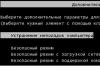
- https://autohome.org.ua/12-openwrt/14-otkrytie-dostupa-na-openwrt-iz-interneta
- https://ingodwetrust.ru/openwrt-flashing/
- https://usercpu.ru/openwrt-luci-v-rezhime-wds-poshagovaya-instrukciya-vnutri-administrativnoi-paneli/


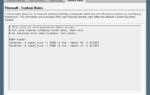 Первоначальная настройка OpenWRT c 4G модемом E392
Первоначальная настройка OpenWRT c 4G модемом E392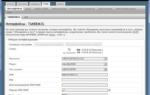 TP-Link TL-MR3020 — как настроить и пользоваться 3G/4G роутером
TP-Link TL-MR3020 — как настроить и пользоваться 3G/4G роутером Tp link 3020 прошивка для фиксации ttl. Настройка и прошивка роутера TP-Link TL-MR3020
Tp link 3020 прошивка для фиксации ttl. Настройка и прошивка роутера TP-Link TL-MR3020
![Ставим OpenWRT за 10 минут [теперь без пайки]](https://besporovod.ru/wp-content/cache/thumb/a2/ea1b4a4b55e78a2_320x200.jpg)
 Openwrt настройка русского языка
Openwrt настройка русского языка Openwrt не работает интернет. OpenWrt, переназначение порта через веб-интерфейс
Openwrt не работает интернет. OpenWrt, переназначение порта через веб-интерфейс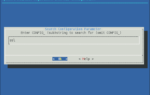 OpenWRT: установка ПО и настройка IPTV от Ростелекома
OpenWRT: установка ПО и настройка IPTV от Ростелекома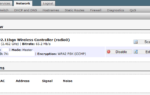 OpenWRT для D-link DIR-615 новая жизнь старого устройства (Flash + USB Mod)
OpenWRT для D-link DIR-615 новая жизнь старого устройства (Flash + USB Mod)